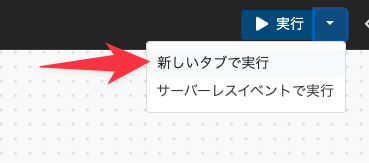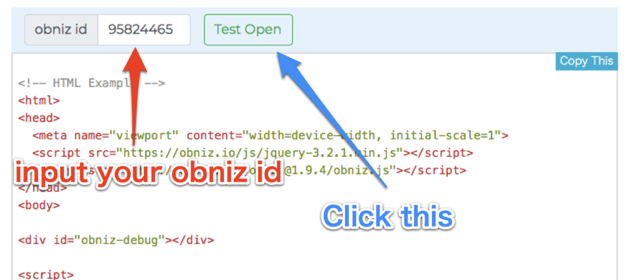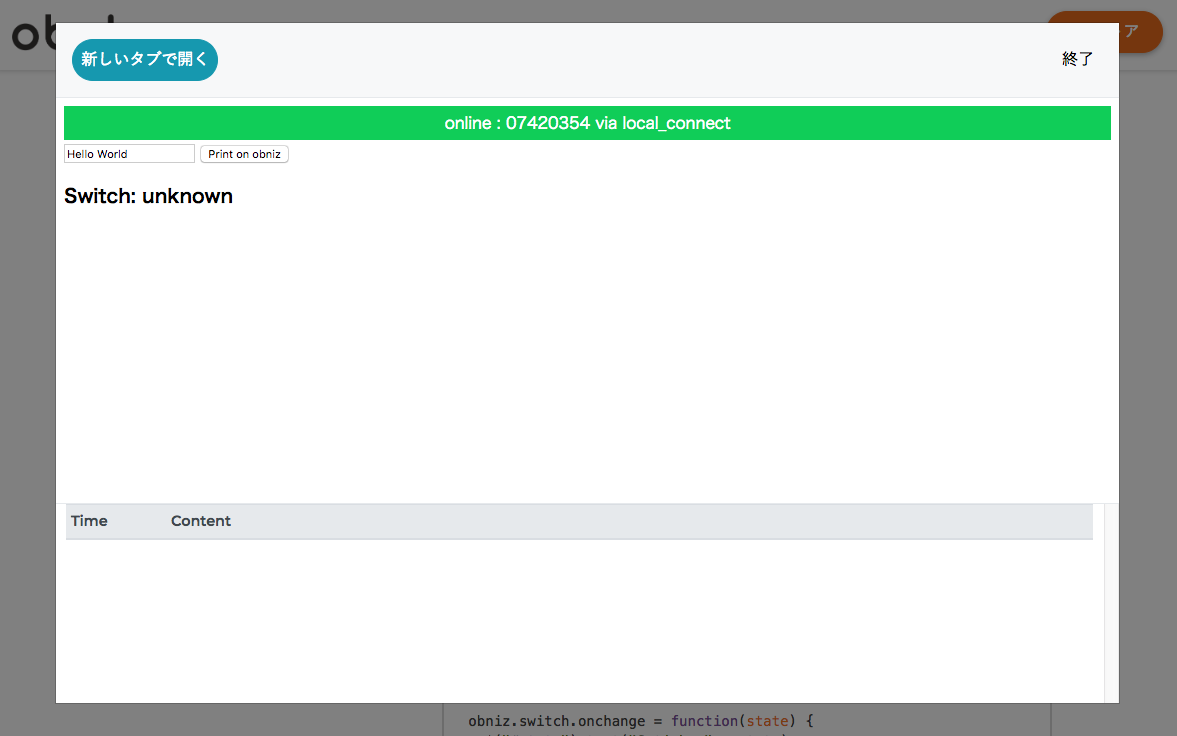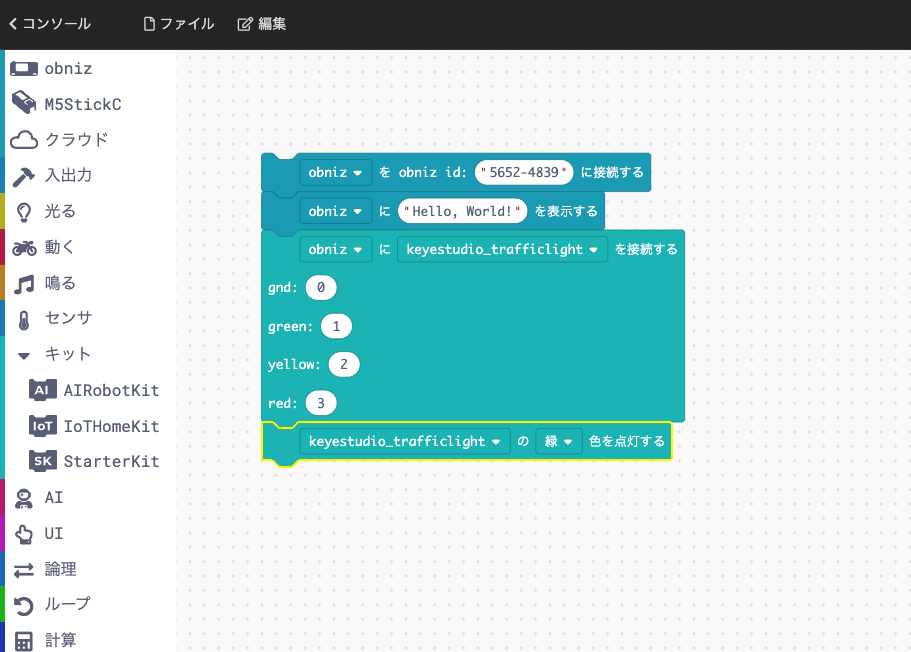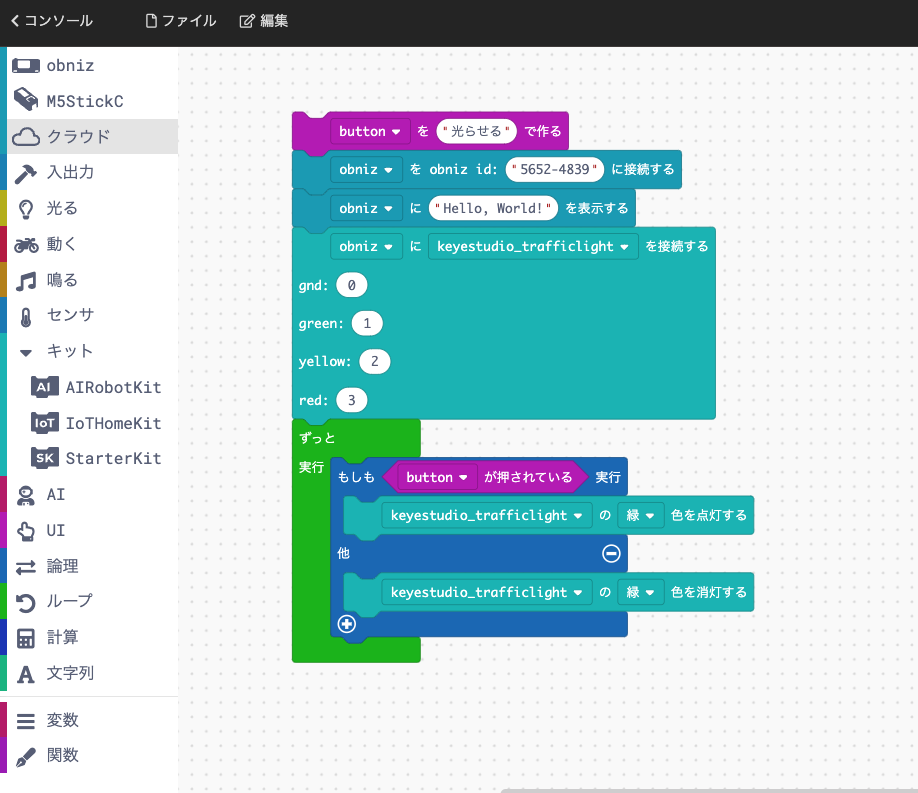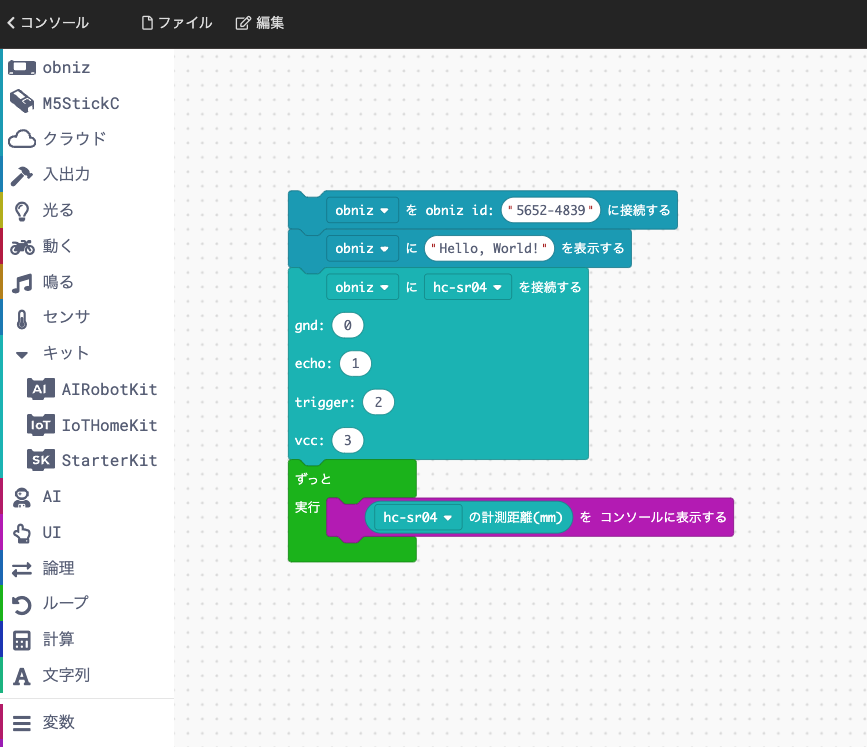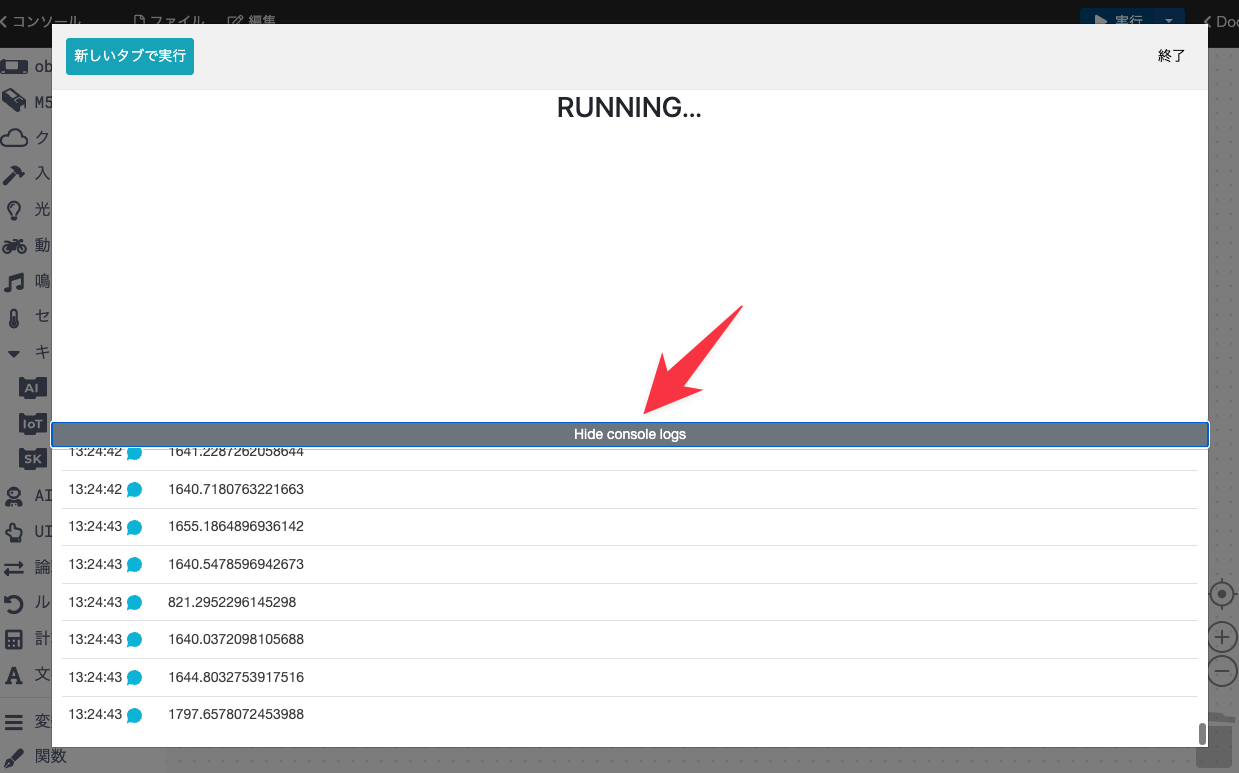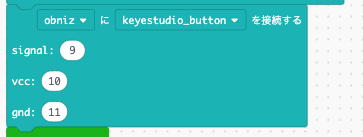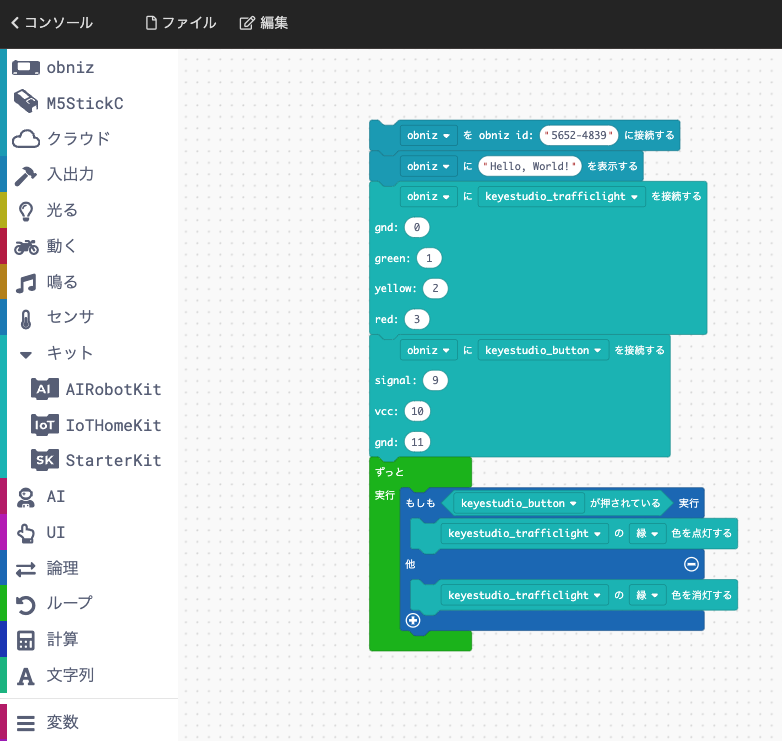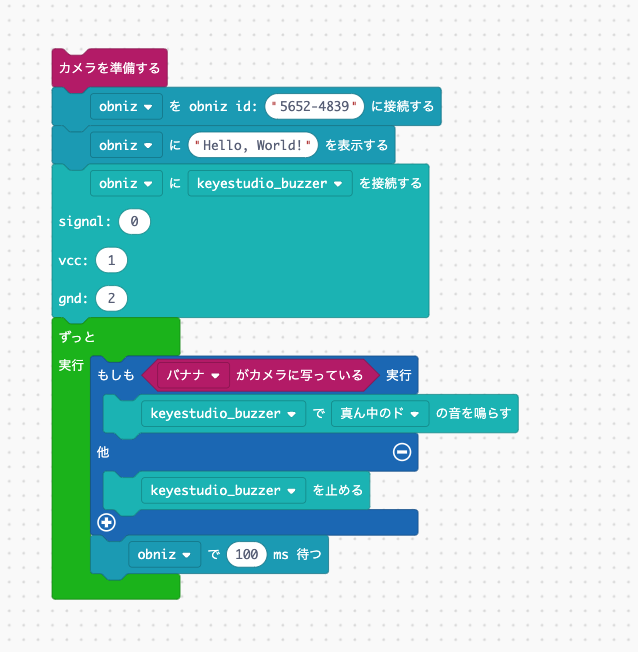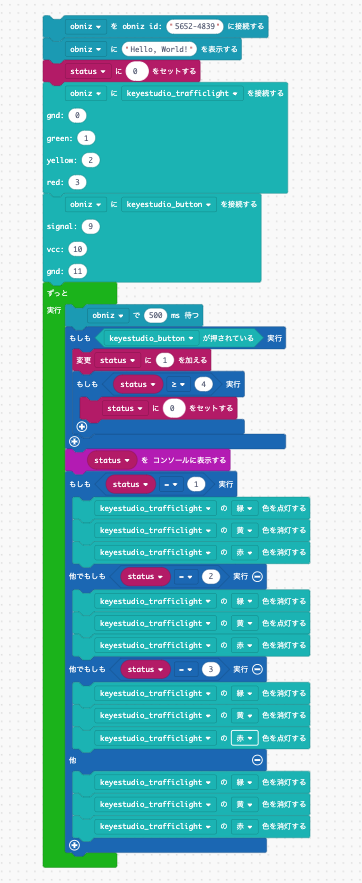これはobnizハンズオン(ブロックプログラム)で使用した資料です。
スターターキットを使っていろいろな部品を触ってみたり、サービスとつないでみたりします
つかうもの
- 1人あたり
- obniz スターターキット 1個/人
このハンズオンでやること
- obnizをセットアップする(WiFiへの接続)(10分)
- Lチカをしてみる (15分)
- 距離センサ、サーボモーターを使ってみる(20分)
- 複数部品を組み合わせてみる(15分)
obnizに触れてみよう
WiFiの設定をしよう
まずはWifiにつなぎましょう。
箱から出したら、マイクロUSBをobnizにつないで電源を入れます。
すると、この画面が表示されます。
obnizの左上のスイッチを押すと,近くのWifiリストが出てきます。
スイッチでつなぎたいものを選択して、スイッチを押すことで決定します。
Wifiのパスワードを1文字ずつ入力しましょう。
終わったら「END」を選びます。
QRコードが表示されたら完了です!インターネットに繋がりobnizはオンラインになりました。
ディスプレイに表示してみる
簡単なプログラムからobnizを使ってみましょう。
https://docs.obniz.com/ja/reference/board-1y/quick-start/quick-start の「動かしてみよう」に行き,obnizIDを入れてTest Openボタンを押します
Hello Worldとなっている部分に好きな文字を入力して(日本語でもOK)横にある「Print on obniz」ボタンを押して下さい。すると、obnizに入力した文字が表示されるはずです!
LEDちかちか
電子工作で代表的なLチカ(LEDちかちか)をやってみましょう
LEDとは電気を流すことで光る部品です。スターターキットの中にはLED信号が入っています。
まずはサンプルを動かしてみましょう。
https://docs.obniz.com/ja/guides/obniz-starter-kit/
付属パーツについて > LED信号 > パーツライブラリ とたどって、LED信号のドキュメントに行きましょう。
ドキュメント内のobnizID入力欄にobnizIDを入力し、となりのTEST RUNボタンを押しましょう
LEDはついたでしょうか。
その下のnext()も試してみましょう
プログラム画面からLEDを点灯
プログラム画面を開きます。
とします。
そして右上の「実行」ボタンを押してこのページを開いてみましょう。
ページを開いた時にLEDが点灯したら成功です!
ボタンを押してLEDをON OFF
次にホームページに「ON」と「OFF」のボタンを追加しそれに合わせてLEDをON・OFFさせてみましょう。
やることは
- ホームページ上にボタンを2つ追加
- ボタンが押されたらLEDの状態を変える
距離センサ、サーボモーターを使ってみる
LEDだけでは寂しいので,いくつかサンプルを試してみましょう
ボタンや距離センサ、サーボモーターを使ってみましょう。
ドキュメント上のサンプルをそのまま実行することができます。
また、下のようにプログラムを作ることもできます
距離センサ
「コンソールに表示する」のブロックはこの下のところのボタンを押すと見えます
サーボモーター
複数部品を組み合わせてみる
物理的なボタンを押したらLEDが光る というのをやってみましょう。
LEDを光らせるサンプルとボタンを押すサンプルを組み合わせます。
いままではパーツを一つずつしか使わなかったので、0番から使っていましたが、今回は2つ使うので、ボタンパーツの配置を9~11にずらしています。
そのときは、プログラムでの設定もずらす必要があります
2つの部品を接続しましょう
バナナ判定機
カメラ機能を使うときは、ブラウザの制約上、「新しいタブで実行」が必要です